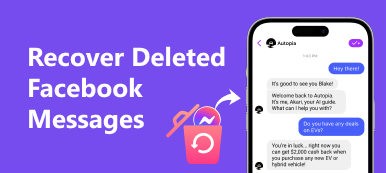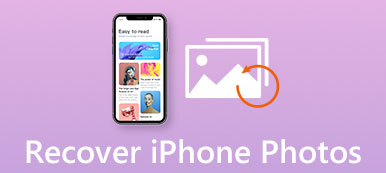你不知道哪個是第一個,明天還是事故。
iPhone屏幕壞了,這是沒人想要體驗的事故。
如果你不幸遭遇這次事故,iPhone的數據不見了,我不會表示同情你。
但是,我將向您展示3立即恢復數據的有效方法。
我不是在吹牛,你可以開始採取行動 從破碎的iPhone恢復數據.

iPhone屏幕壞了,無法開啟? 只需使用iPhone Data Recovery即可提取文件。
您應該滿足的唯一要求是,您之前將iPhone連接到計算機時已經信任您的計算機。

4,000,000 +下載
步驟1。 下載iPhone數據恢復
下載並安裝iPhone工具包到您的計算機,並通過USB電纜將iPhone連接到您的計算機(iPhone沒有出現在電腦上).
運行iPhone數據恢復,讓它檢測你的iPhone。
步驟2。 轉到恢復模式
選擇 從iOS設備恢復 在主界面上然後單擊 開始掃描 按鈕進入iPhone數據恢復模式。
步驟3。 預覽數據以進行恢復
掃描後,您可以按類別預覽左窗格中的所有可恢復數據,例如 聯繫人,消息,照片,WhatsApp 和更多。 勾選每個複選框,選擇要恢復的文件。 在這裡你也可以使用它 在iPhone上備份聯繫人.

步驟4。 從破損的iPhone恢復數據到PC
最後,點擊 恢復 按鈕並選擇一個文件夾以保存恢復的iPhone數據。 然後他們將恢復到原始質量的硬盤驅動器。
如果您的iPhone按鈕無法正常工作,則忘記了密碼,更糟糕的是,您以前從未信任過您的計算機,但是很幸運 將iPhone備份到iTunes,然後你可以嘗試通過iTunes從破損的iPhone恢復和傳輸數據。
步驟1。 將損壞的iPhone連接到iPhone數據恢復
安裝後啟動iPhone工具包。 選擇 從iTunes備份文件中恢復 主界面上的選項卡繼續。
步驟2。 打開iTunes備份
單擊右側面板列表中的最新iTunes備份文件,然後單擊 開始掃描 按鈕。 iPhone工具包將開始解碼並從iTunes備份文件中提取數據。
步驟3。 在iTunes備份中查看數據
在掃描結果窗口中,用於從損壞的iPhone恢復數據的所有文件都按類別進行組織。 您可以選擇任何數據類型和預覽詳細信息,如聯繫人,消息,照片,音樂等。
步驟4。 獲取數據
做出決定後,單擊“恢復”按鈕將損壞的iPhone上的數據從iTunes備份恢復到您的計算機。

如果您無法將iPhone備份到iTunes,因為iTunes錯誤或iTunes無法識別您的iPhone,但您進行了iCloud備份,那麼這部分將幫助您通過iCloud從損壞的iPhone中檢索數據。
步驟1。 切換到iCloud備份恢復模式
運行iPhone恢復工具和選項卡 從iCloud備份文件中恢復 主窗口上的選項。 登錄您的Apple ID和密碼以訪問iCloud備份。
步驟2。 從iCloud備份文件掃描數據
根據您的iPhone選擇最新的iCloud備份文件 姓名 和 最新備份日期。 (iCloud備份未顯示?)
點擊 下載 文件旁邊的按鈕可掃描存儲在iCloud備份文件中的所有數據。
步驟3。 在iCloud備份中查看iPhone數據
掃描完成後,您可以按類別檢查詳細信息窗口中存儲在iCloud備份文件中的數據。 例如,如果要恢復電話號碼,則可以選擇 通訊錄 和 通話記錄 在左側邊欄上預覽並選擇要恢復的特定電話號碼。
步驟4。 恢復損壞的iPhone數據
最後,單擊“恢復”按鈕將所選數據恢復到硬盤,並完成從損壞的iPhone恢復數據的過程。